极速PE官网 > 帮助中心 >
win7硬盘安装步骤教程
作者:pe系统 2016-07-25
现在有许多用户对于系统的安装概念还停留在光盘安装的阶段,但是随着软件和硬件的更新换代,普通用户也可以自己来安装操作系统,下面系统之家小编为大家介绍下win7硬盘安装步骤。
1.首先,将WIN7的安装包解压出来,用winrar、winzip、7Z、好压、软碟通等等都可以解压,一般情况下,你下载的都是ISO格式的镜像,解压出来后会有下图这样的文件:

2.将这些文件复制到一个非系统盘的根目录下,系统盘大多数都是C盘,而根目录就是某个磁盘,比如F盘双击后进去的界面,一定不要放到文件夹里!!可以对照一下,是否有这些文件:
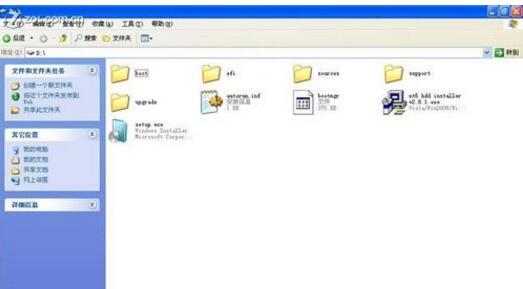
3.下面就需要一个软件来帮忙了,就是NT6HDD Installer(NT6 HDD Installer下载链: 密码: bgfa),下载后放到之前存放win7安装文件的盘符的根目录,也就是和win7的安装文件放到一起然后运行,会出现下面的窗口,如果您现在的系统是XP可以选择1,如果是vista或者win7选择2,大家看一下就能明白,选择后按回车开始安装,1秒钟左右结束,之后就是重启系统了
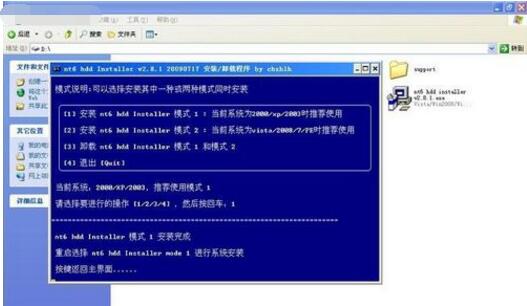
4.在启动过程中会出现如下界面,这时选择新出来的nt6 hdd Installer mode 1选项:

5.下面就开始安装了哦,下图这步很简单:

6.下图一定要点那个“现在安装”


7.这里强烈建议选择滴定仪安装,也就是第二个,第一个升级会非常非常的缓慢,得不偿失
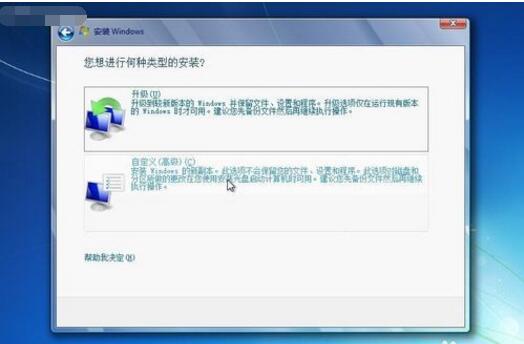
8.这里选择右下角的驱动器选项(高级)
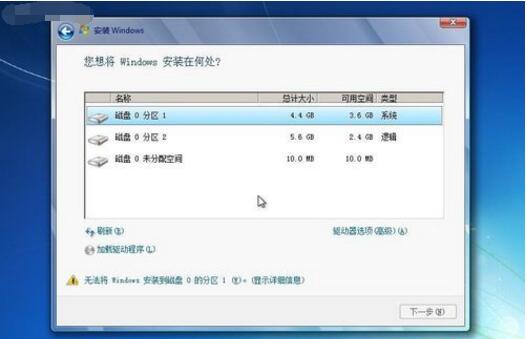
9.如果想安装双系统,可以找一个不是之前系统的盘符安装,如果只想用WIN7,那么久格式化之前的系统盘(之前一定要做好系统盘的备份)
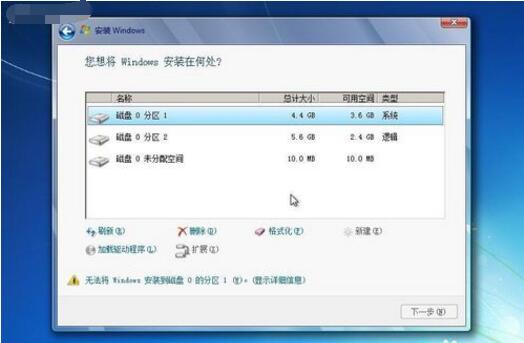
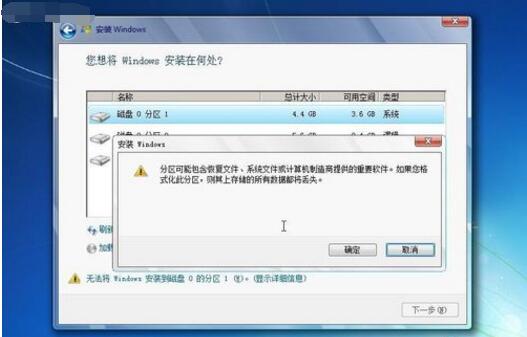
10.下面的步骤几乎都是按照提示就可以了,完成安装
好了,以上就是关于win7硬盘安装步骤,你了解了吗?系统之家不仅为你提供win7硬盘安装步骤还为你提供更好更全面的资讯,想了解更多优质内容欢迎登陆
摘要:现在有许多用户对于系统的安装概念还停留在光盘安装的阶段,但是随着软件和硬件的更新换代,普通用户也可以自己来安装操作系统,下面系统之家小编为大家介绍下win7硬盘安装步骤。....
